Ataskaitos kūrimas naudojant ataskaitų vedlį
Naudokite ataskaitų vedlį, kad sukurtumėte ataskaitas su diagramomis ir lentelėmis, kurios leidžia lengvai analizuoti savo duomenis.
Visos ataskaitos, sukurtos naudojant ataskaitų vedlį, yra Fetch pagrįstos ataskaitos. Visos ataskaitos, sugeneruotos naudojant ataskaitų vedlį, spausdinamos gulsčiuoju režimu.
Kurti naują ataskaitą
Kairiojoje naršymo srityje pasirinkite ataskaitų sritį.
Komandų juostoje pasirinkite Naujas.
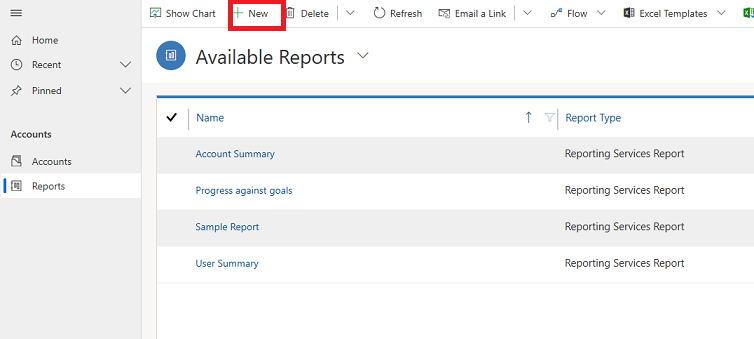
Pasirodo ekranas Ataskaita:Nauja ataskaita . Ataskaitos tipui palikite numatytąjį pasirinkimą Ataskaitų vedlio ataskaita ir pasirinkite mygtuką Ataskaitų vedlys.
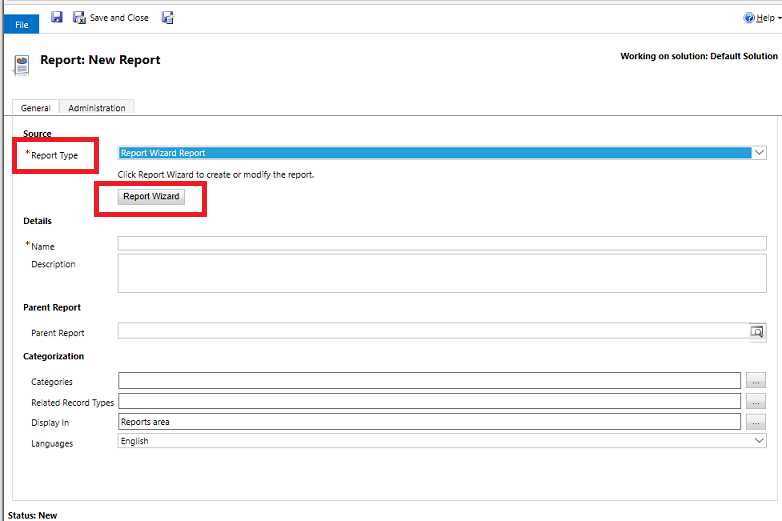
Kitame ekrane palikite numatytuosius pasirinkimus ir pasirinkite Toliau.
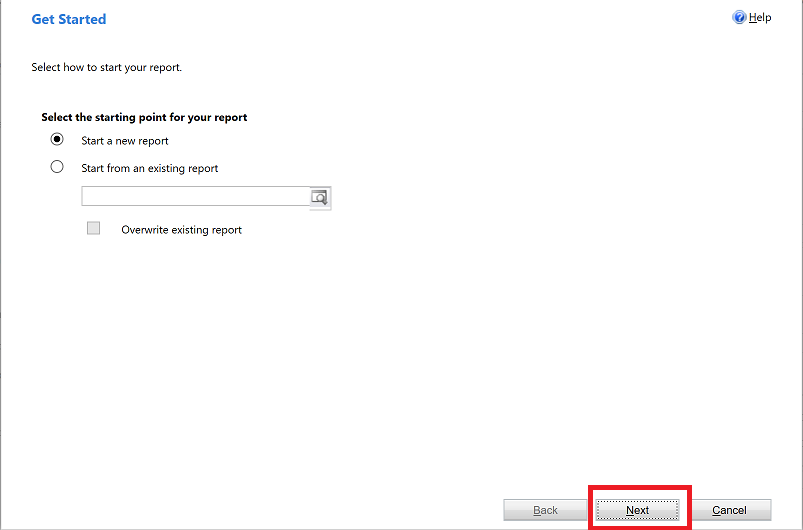
Ekrane Ataskaitos ypatybėsįveskite ataskaitos pavadinimą ir pasirinkite eilutę, kurią norite įtraukti į ataskaitą, tada pažymėkite Pirmyn.
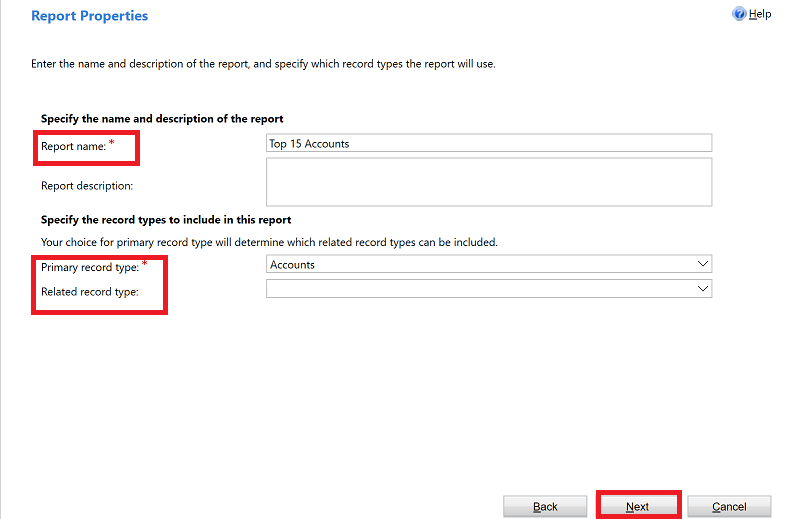
Ekrane Pasirinkite eilutes, kurias norite įtraukti į ataskaitą pasirinkite filtrus, kad nustatytumėte, kurios eilutės įtraukiamos į jūsų ataskaitą. Pavyzdžiui, jei norite, kad būtų rodomi tik paskutinių 60 dienų modifikuotų eilučių rezultatai, šį filtrą galite nustatyti šiame ekrane. Jei nenorite, kad duomenys būtų filtruojami, pažymėkite Išvalyti.
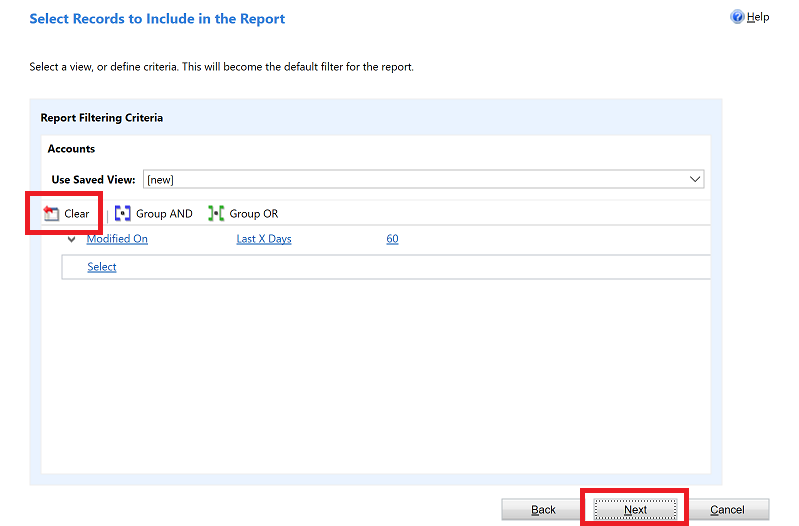
Ekrane Išdėstykite stulpelius ir pasirinkite ataskaitos maketą. Pasirinkite Spustelėkite čia norėdami įtraukti grupavimą ir pasirinkite, kaip norite sugrupuoti duomenis.
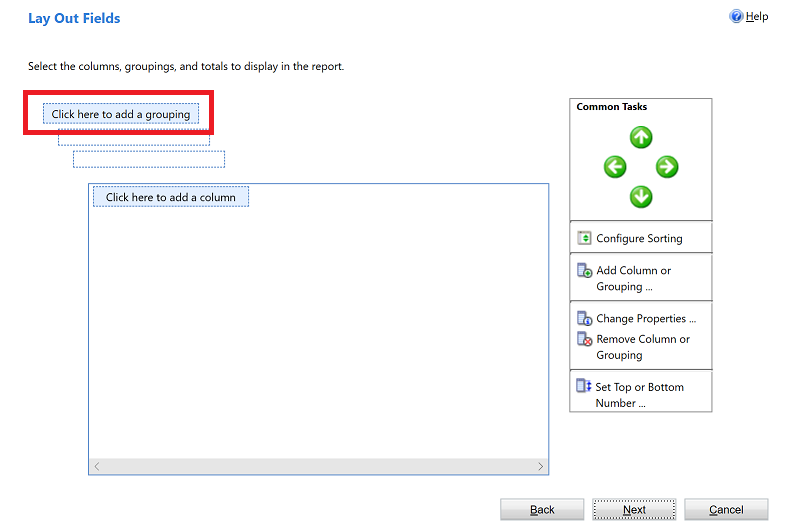
Pažymėkite Įrašų tipus ir Eilutes kuriuos norite grupuoti ataskaitoje, eilutės tipą ir stulpelį. Baigę rinktis pažymėkite Gerai.
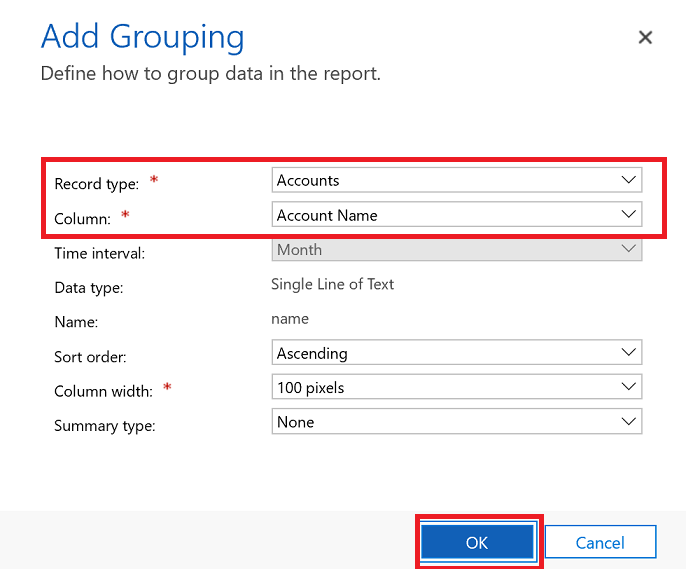
Pažymėkite Spustelėkite čia, jei norite įtraukti stulpelįsu duomenimis, susijusiais su eilutės, kurią pasirinkote ankstesniame žingsnyje, stulpeliais.
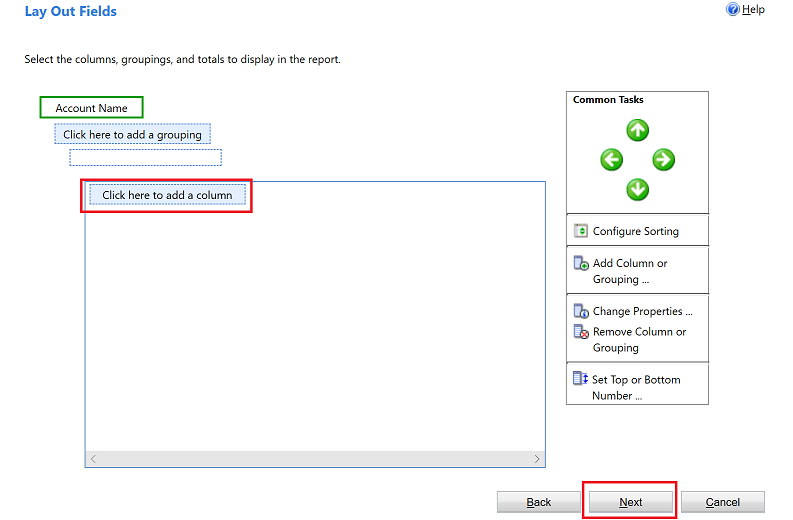
Ekrane Įtraukti stulpelį pasirinkite norimus matyti stulpelio duomenis ir pažymėkite Gerai.
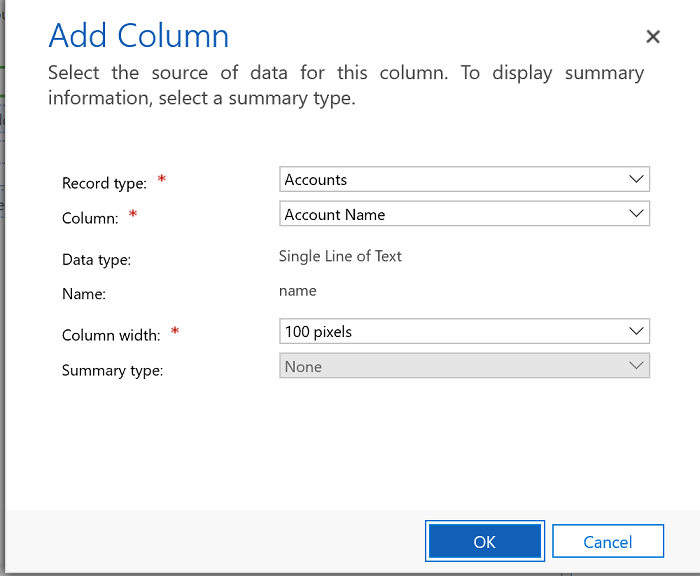
Pakartokite ankstesnį veiksmą su visais kitais stulpeliais, kuriuos norite įtraukti. Atlikę, Išdėstyti stulpelius ekrane pasirinkite Pirmyn.
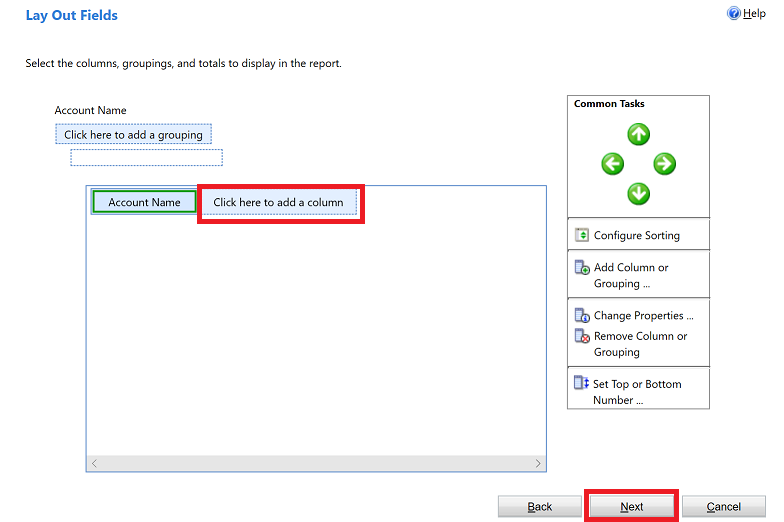
Ekrane Formatuoti ataskaitą pasirinkite, kaip formatuoti ataskaitą, tada pasirinkite Pirmyn.
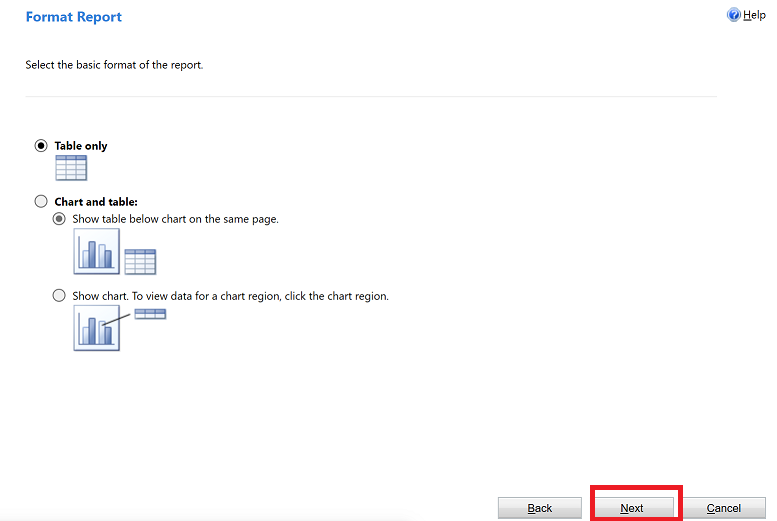
Peržiūrėkite ataskaitos suvestinę ir pažymėkite Toliau, tada – Baigti. Dabar galite matyti šią ataskaitą sistemos ataskaitų sąraše.
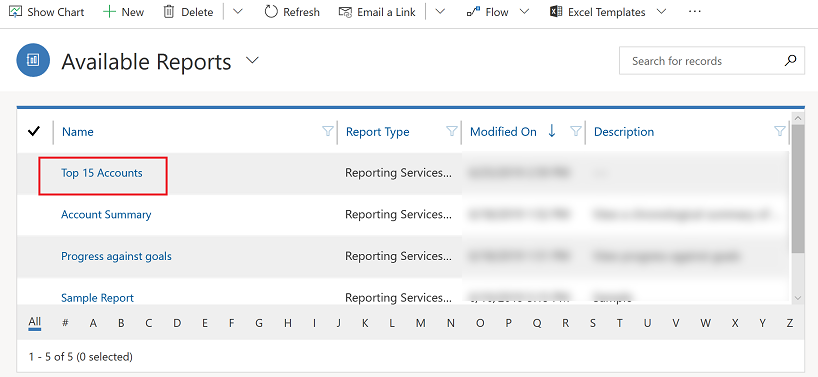
Pastaba
Ataskaitos, kurios teikia pastabas, gali būti rodomos HTML formato tekste vietoj paprastojo teksto. Taip yra todėl, kad pagal numatytuosius nustatymus raiškiojo teksto rengyklė yra įjungta. Norėdami išspręsti šią problemą, atlikite vieną iš toliau nurodytų veiksmų.
- Išjunkite raiškiojo teksto rengyklę. Norėdami gauti daugiau informacijos, žiūrėkite Raiškiojo teksto rengyklės valdymas Power Apps. Išjungus raiškiojo teksto rengyklę, sukurtos naujos pastabos tada neturės HTML žymių. Esamos pastabos, sukurtos sukūrus raiškiojo teksto rengyklę, vis tiek bus rodomos HTML Formatuotame tekste.
- Atnaujinkite ataskaitos apibrėžimą, kad palaikytų formatuotą tekstą. Daugiau informacijos rasite straipsnyje HTML įtraukimas į ataskaitą.
Atkreipkite dėmesį, kad kelių pasirinkimų laukai nėra visiškai palaikomi ataskaitų vedlyje. Kelių pasirinkimų sąrašo laukų negalima įtraukti į ataskaitą kaip grupavimo ar stulpelio.
Taip pat žr.
Problemų šalinimas, kai duomenys nerodomi ataskaitoje
Pastaba
Ar galite mums pranešti apie dokumentacijos kalbos nuostatas? Atlikite trumpą apklausą. (atkreipkite dėmesį, kad ši apklausa yra anglų kalba)
Apklausą atliksite per maždaug septynias minutes. Asmeniniai duomenys nėra renkami (privatumo nuostatos).